一、学习内容提炼
第五章—用户身份与文件权限
5.1 用户身份与能力
Linux系统的管理员之所以是root,并不是因为它的名字叫root,而是因为该用户的身份号码即UID(User IDentification)的数值为0。在Linux系统中,UID就相当于我们的身份证号码一样具有唯一性,因此可通过用户的UID值来判断用户身份。在RHEL 7系统中,用户身份有下面这些。
1,管理员UID为0:系统的管理员用户。
2,系统用户UID为1~999: Linux系统为了避免因某个服务程序出现漏洞而被黑客提权至整台服务器,默认服务程序会有独立的系统用户负责运行,进而有效控制被破坏范围。(对于RHEL5和6,UID:1-499)
3,普通用户UID从1000开始:是由管理员创建的用于日常工作的用户。(对于RHEL5和6,UID:500-65535)
需要注意的是,UID是不能冲突的,而且管理员创建的普通用户的UID默认是从1000开始的(即使前面有闲置的号码)。
useradd命令
useradd命令用于创建新的用户,格式为“useradd [选项] 用户名”。
可以使用useradd命令创建用户账户。使用该命令创建用户账户时,默认的用户家目录会被存放在/home目录中,默认的Shell解释器为/bin/bash,而且默认会创建一个与该用户同名的基本用户组。这些默认设置可以根据表中的useradd命令参数自行修改。
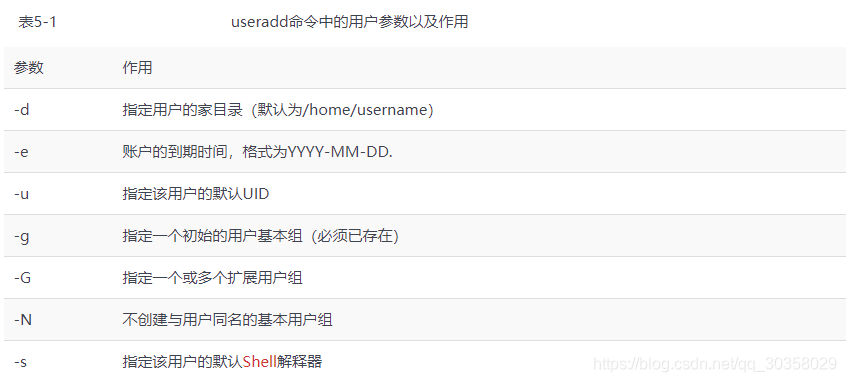


注意:/sbin/nologin,它是终端解释器中的一员,与Bash解释器有着天壤之别。一旦用户的解释器被设置为nologin,则代表该用户不能登录到系统中。
groupadd命令
用户组分为基本组和扩展组。其中,基本组只有一个(如一个家庭),而扩展组可以有多个(如学校、工作等)
groupadd命令用于创建用户组,格式为“groupadd [选项] 群组名”。
为了能够更加高效地指派系统中各个用户的权限,在工作中常常会把几个用户加入到同一个组里面,这样便可以针对一类用户统一安排权限。

usermod命令
usermod命令用于修改用户的属性,格式为“usermod [选项] 用户名”。
前文曾反复强调,Linux系统中的一切都是文件,因此在系统中创建用户也就是修改配置文件的过程。用户的信息保存在/etc/passwd文件中,可以直接用文本编辑器来修改其中的用户参数项目,也可以用usermod命令修改已经创建的用户信息,诸如用户的UID、基本/扩展用户组、默认终端等。usermod命令的参数以及作用如表所示。
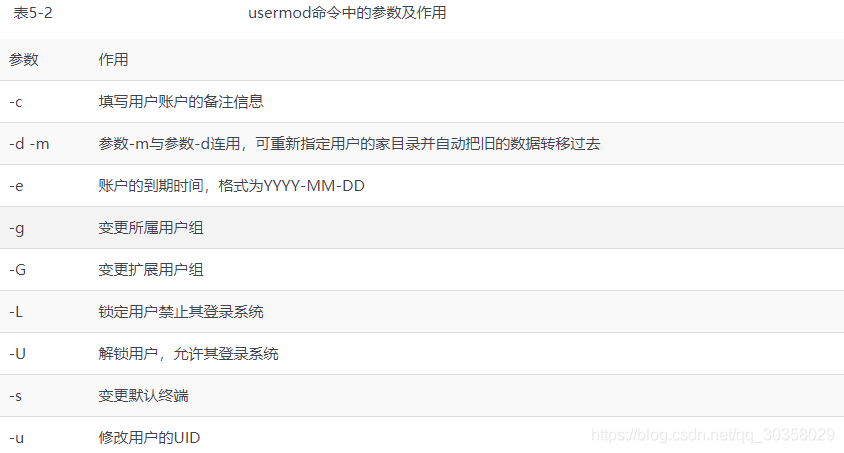

passwd命令
passwd命令用于修改用户密码、过期时间、认证信息等,格式为“passwd [选项] [用户名]”。
普通用户只能使用passwd命令修改自身的系统密码,而root管理员则有权限修改其他所有人的密码。而且root管理员在Linux系统中修改自己或他人的密码时不需要验证旧密码。
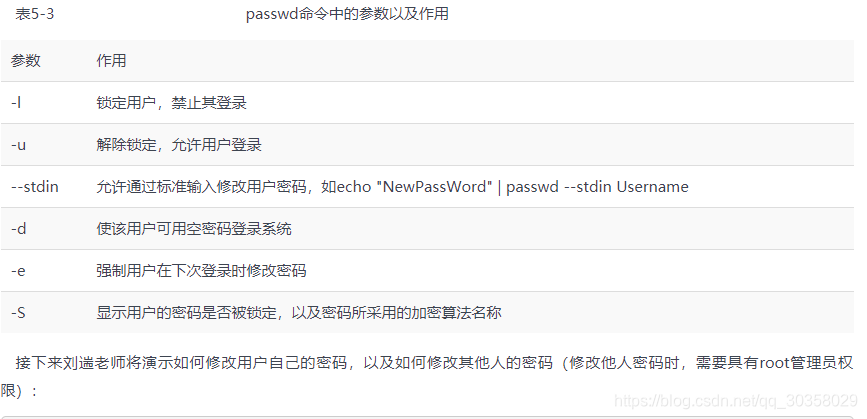
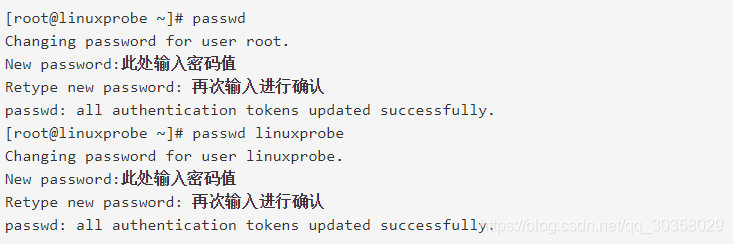
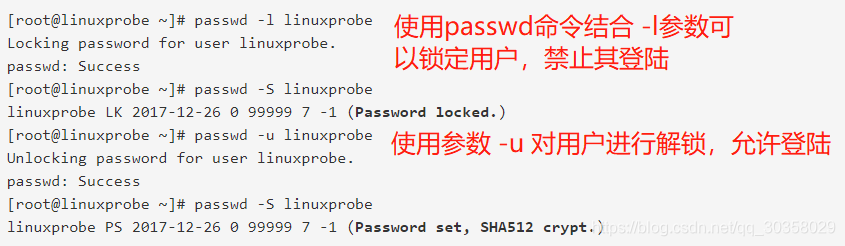
userdel命令
userdel命令用于删除用户,格式为“userdel [选项] 用户名”。
如果我们确认某位用户后续不再会登录到系统中,则可以通过userdel命令删除该用户的所有信息。在执行删除操作时,该用户的家目录默认会保留下来,此时可以使用-r参数将其删除。userdel命令的参数以及作用如表所示。
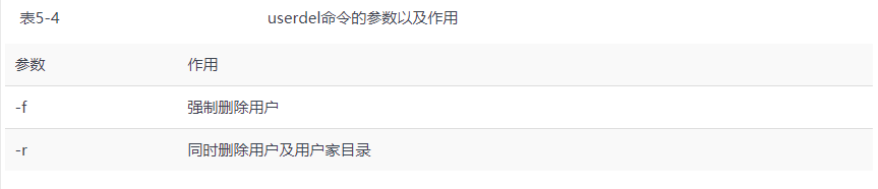

5.2 文件权限与归属
尽管在Linux系统中一切都是文件,但是每个文件的类型不尽相同,因此Linux系统使用了不同的字符来加以区分,常见的字符如下所示。
-:普通文件。
d:目录文件。
l:链接文件。
b:块设备文件。 硬件设备
c:字符设备文件。 硬件设备
p:管道文件。
在Linux系统中,每个文件都有所属的所有者和所有组,并且规定了文件的所有者、所有组以及其他人对文件所拥有的可读(r)、可写(w)、可执行(x)等权限。
对于一般文件来说:“可读”表示能够读取文件的实际内容;“可写”表示能够编辑、新增、修改、删除文件的实际内容;“可执行”则表示能够运行一个脚本程序。
对于目录文件来说:“可读”表示能够读取目录内的文件列表;“可写”表示能够在目录内新增、删除、重命名文件;而“可执行”则表示能够进入该目录。
文件的读、写、执行权限可以简写为rwx,亦可分别用数字4、2、1来表示,文件所有者,所属组及其他用户权限之间无关联,如表所示
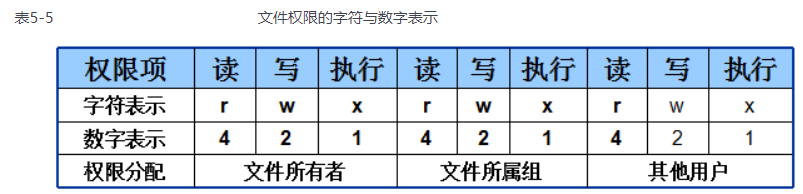
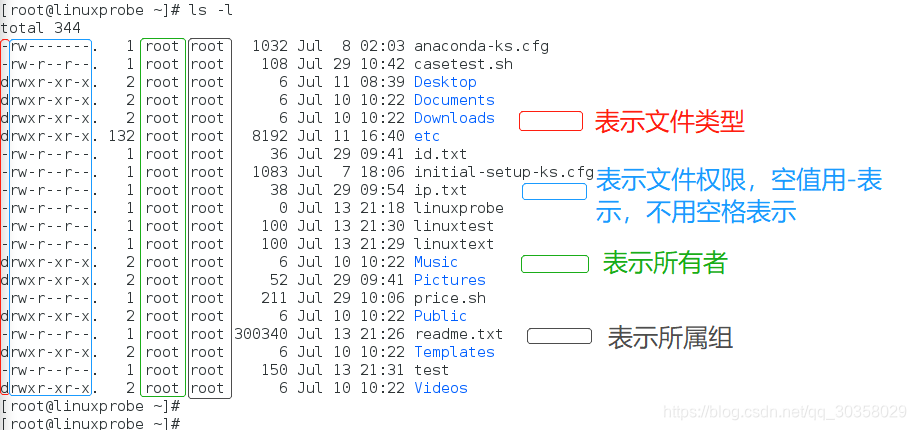
通过chmod 命令可以修改文件权限,格式为“chmod [参数] 权限 文件或目录名称”

通过chown命令可以修改所有者和所属组,格式为“chown [参数] 所有者:所属组 文件或目录名称”

补充:chmod和chown命令是用于修改文件属性和权限的最常用命令,它们还有一个特别的共性,就是针对目录进行操作时需要加上大写参数-R来表示递归操作,即对目录内所有的文件进行整体操作。
5.3 文件的特殊权限
在复杂多变的生产环境中,单纯设置文件的rwx权限无法满足我们对安全和灵活性的需求,因此便有了SUID、SGID与SBIT的特殊权限位。这是一种对文件权限进行设置的特殊功能,可以与一般权限同时使用,以弥补一般权限不能实现的功能.
SUID
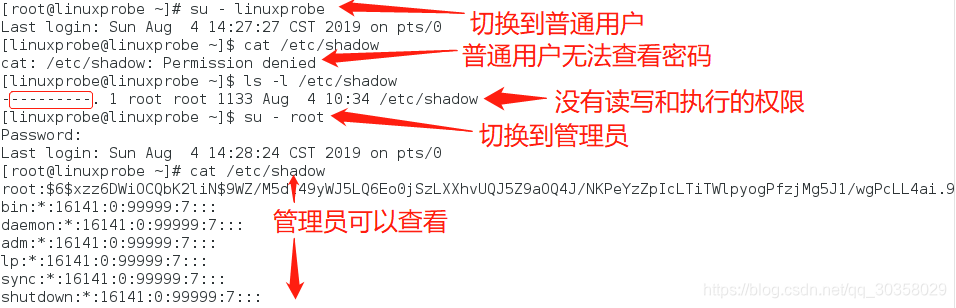
上图中可以看出普通用户登陆时甚至没有查看shadow文件的权限,但是普通用户登陆却可以修改自己的登陆密码,这是为什么呢?这是因为在使用passwd命令时加上了SUID特殊权限位,可让普通用户临时获得程序所有者的身份,把变更的密码信息写入到shadow文件中。但是这只是一种有条件的、临时的特殊权限授权方法。

查看passwd命令属性时发现所有者的权限由rwx变成了rws,其中x改变成s就意味着该文件被赋予了SUID权限。如果原本的权限是rw-,即原先权限位上没有x执行权限,那么被赋予特殊权限后将变成大写的S。所以由S的大小写可以判断之前的最后一位时x还是-。
SGID
SGID主要实现如下两种功能:
a,让执行者临时拥有属组的权限(对拥有执行权限的二进制程序进行设置);
SGID的第一种功能是参考SUID而设计的,不同点在于执行程序的用户获取的不再是文件所有者的临时权限,而是获取到文件所属组的权限。
举例来说,在早期的Linux系统中,/dev/kmem是一个字符设备文件,用于存储内核程序要访问的数据,权限为:
cr–r----- 1 root system 2, 1 Feb 11 2017 kmem
可以看出,除了root管理员或属于system组成员外,所有用户都没有读取该文件的权限。由于在平时我们需要查看系统的进程 状态,为了能够获取到进程的状态信息,可在用于查看系统进程状态的ps命令文件上增加SGID特殊权限位。查看ps命令文件的属性信息:
-r-xr-sr-x 1 bin system 59346 Feb 11 2017 ps
这样一来,由于ps命令被增加了SGID特殊权限位,所以当用户执行该命令时,也就临时获取到了system用户组的权限,从而可以顺利地读取设备文件了。
b,在某个目录中创建的文件自动继承该目录的用户组(只可以对目录进行设置)
每个文件都有其归属的所有者和所属组,当创建或传送一个文件后,这个文件就会自动归属于执行这个操作的用户(即该用户是文件的所有者)。如果现在需要在一个部门内设置共享目录,让部门内的所有人员都能够读取目录中的内容,那么就可以创建部门共享目录后,在该目录上设置SGID特殊权限位。这样,部门内的任何人员在里面创建的任何文件都会归属于该目录的所属组,而不再是自己的基本用户组。此时,我们用到的就是SGID的第二个功能,即在某个目录中创建的文件自动继承该目录的用户组(只可以对目录进行设置)。
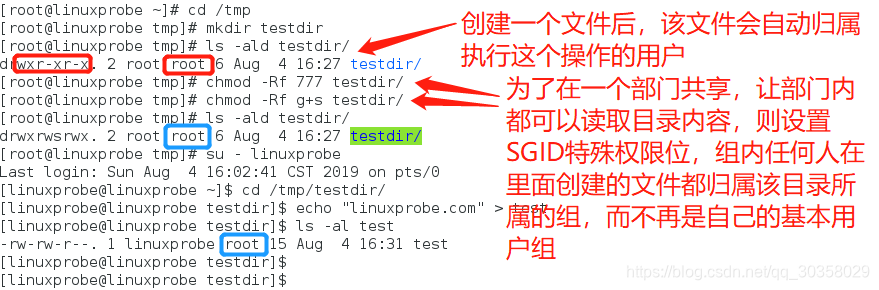
SBIT
SBIT(Sticky Bit)特殊权限位(也可以称之为特殊权限位之粘滞位)。SBIT特殊权限位可确保用户只能删除自己的文件,而不能删除其他用户的文件。换句话说,当对某个目录设置了SBIT粘滞位权限后,那么该目录中的文件就只能被其所有者执行删除操作了。
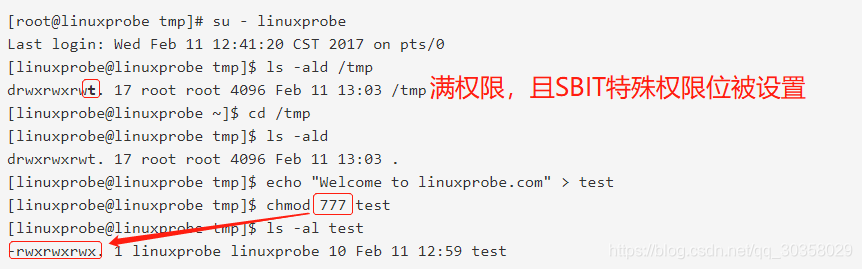
文件能否被删除并不取决于自身的权限,而是看其所在目录是否有写入权限。


补充:
数字表示权限:SUID 4 , SGID 2 , SBIT 1
特殊权限值写在普通权限值的前面
举例1:rwsrw-r-- 4764
举例2:rwsrw-rwT 5766
举例3:rwSr-s-w- 7652
举例4:6543 r-sr-S-wx
举例5:7654 rwSr-sr-T
rwx权限分别在文件和目录上时分别起什么作用?
对于文件:r----读取文件内容的权限,w----修改文件内容的权限,x—若文件是个脚本,有执行该文件的权限
对于目录:r----读取目录内文件列表的权限,w—对目录内文件进行新建、删除、重命名等操作的权限,x—进入一个目录的权限
5.4 文件的隐藏属性
chattr命令
chattr命令用于设置文件的隐藏权限,格式为“chattr [参数] 文件”。如果想要把某个隐藏功能添加到文件上,则需要在命令后面追加“+参数”,如果想要把某个隐藏功能移出文件,则需要追加“-参数”。chattr命令中可供选择的隐藏权限参数非常丰富,具体如表所示
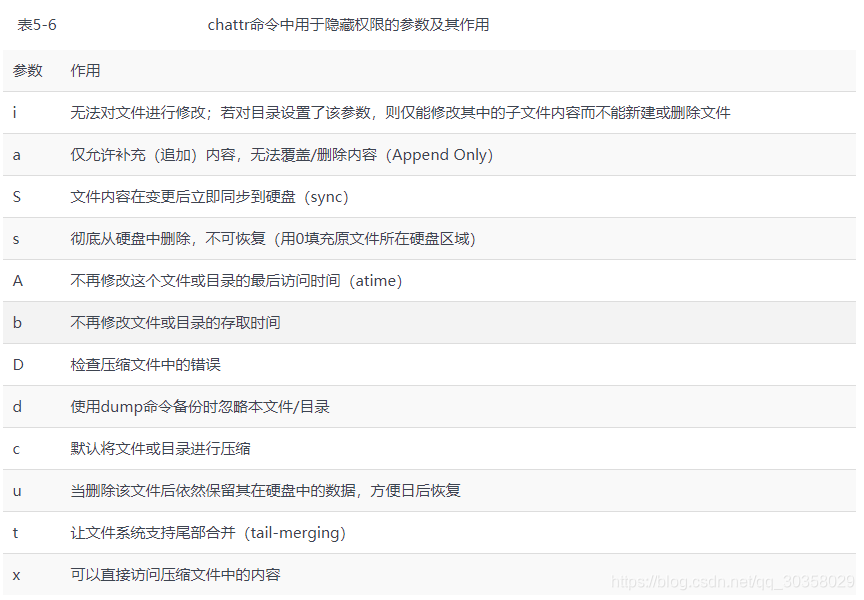
lsattr命令
lsattr命令用于显示文件的隐藏权限,格式为“lsattr [参数] 文件”。在Linux系统中,文件的隐藏权限必须使用lsattr命令来查看,平时使用的ls之类的命令则看不出端倪。一旦使用lsattr命令后,文件上被赋予的隐藏权限马上就会原形毕露。此时可以按照显示的隐藏权限的类型(字母),使用chattr命令将其去掉。
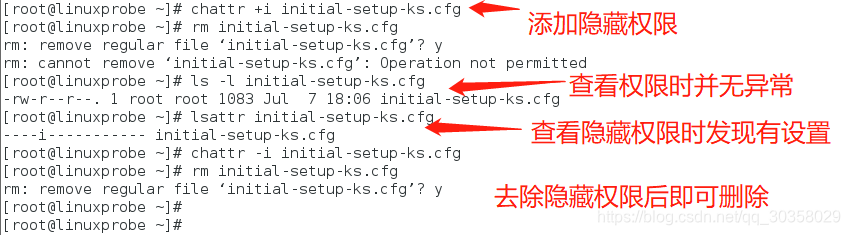
5.5 文件访问控制列表
前文讲解的一般权限、特殊权限、隐藏权限其实有一个共性—权限是针对某一类用户设置的。如果希望对某个指定的用户进行单独的权限控制,就需要用到文件的访问控制列表(ACL)了。通俗来讲,基于普通文件或目录设置ACL其实就是针对指定的用户或用户组设置文件或目录的操作权限。另外,如果针对某个目录设置了ACL,则目录中的文件会继承其ACL;若针对文件设置了ACL,则文件不再继承其所在目录的ACL。
setfacl命令
setfacl命令用于管理文件的ACL规则,格式为“setfacl [参数] 文件名称”。文件的ACL提供的是在所有者、所属组、其他人的读/写/执行权限之外的特殊权限控制,使用setfacl命令可以针对单一用户或用户组、单一文件或目录来进行读/写/执行权限的控制。其中,针对目录文件需要使用-R递归参数;针对普通文件则使用-m参数;如果想要删除某个文件的ACL,则可以使用-b参数。
常用的ls命令是看不到ACL表信息的,但是却可以看到文件的权限最后一个点(.)变成了加号(+),这就意味着该文件已经设置了ACL了。
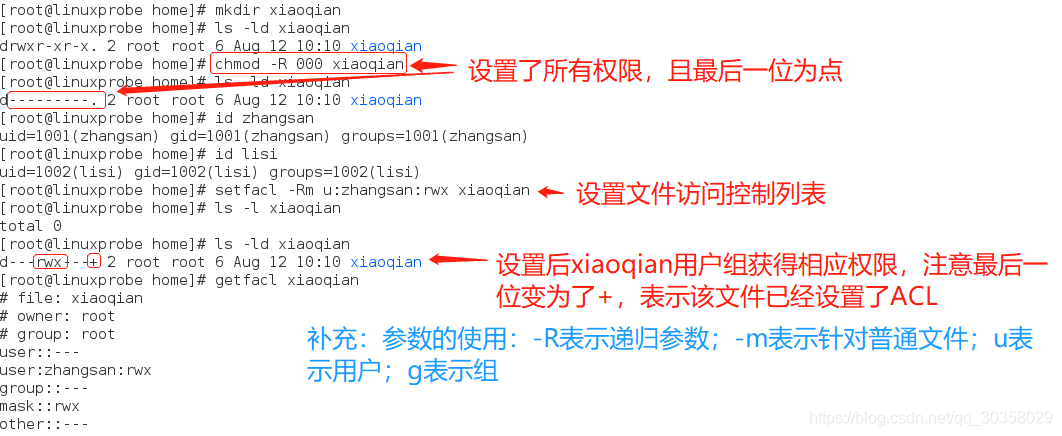
getfacl命令
getfacl命令用于显示文件上设置的ACL信息,格式为“getfacl 文件名称”。Linux系统中的命令就是这么又可爱又好记。想要设置ACL,用的是setfacl命令;要想查看ACL,则用的是getfacl命令。
5.6 su命令与sudo服务
su命令与用户名之间有一个减号(-),这意味着完全切换到新的用户,即把环境变量信息也变更为新用户的相应信息,而不是保留原始的信息。强烈建议在切换用户身份时添加这个减号(-)。
另外,当从root管理员切换到普通用户时是不需要密码验证的,而从普通用户切换成root管理员就需要进行密码验证了;这也是一个必要的安全检查
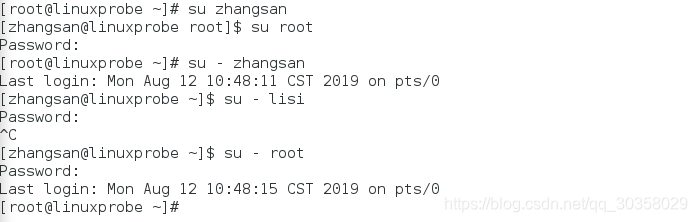
使用sudo命令把特定命令的执行权限赋予给指定用户,这样既可保证普通用户能够完成特定的工作,也可以避免泄露root管理员密码。我们要做的就是合理配置sudo服务,以便兼顾系统的安全性和用户的便捷性。sudo服务的配置原则也很简单—在保证普通用户完成相应工作的前提下,尽可能少地赋予额外的权限。
sudo命令用于给普通用户提供额外的权限来完成原本root管理员才能完成的任务,格式为“sudo [参数] 命令名称”。sudo服务中可用的参数以及相应的作用如表5-7所示
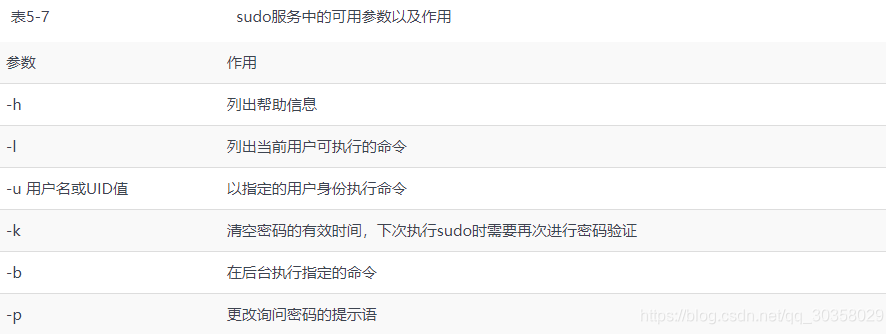
如果担心直接修改配置文件会出现问题,则可以使用sudo命令提供的visudo命令来配置用户权限。这条命令在配置用户权限时将禁止多个用户同时修改sudoers配置文件,还可以对配置文件内的参数进行语法检查,并在发现参数错误时进行报错。
只有root管理员才可以使用visudo命令编辑sudo服务的配置文件。
使用visudo命令配置sudo命令的配置文件时,其操作方法与Vim编辑器中用到的方法一致,因此在编写完成后记得在末行模式下保存并退出。在sudo命令的配置文件中,按照下面的格式将第99行(大约)填写上指定的信息:
谁可以使用 允许使用的主机=(以谁的身份) 可执行命令的列表
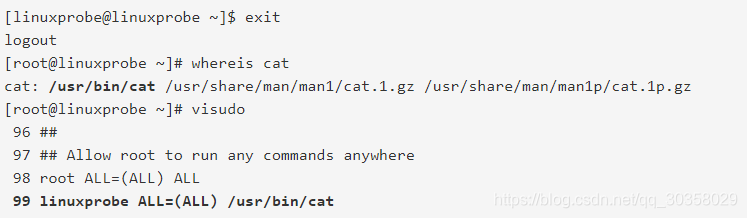
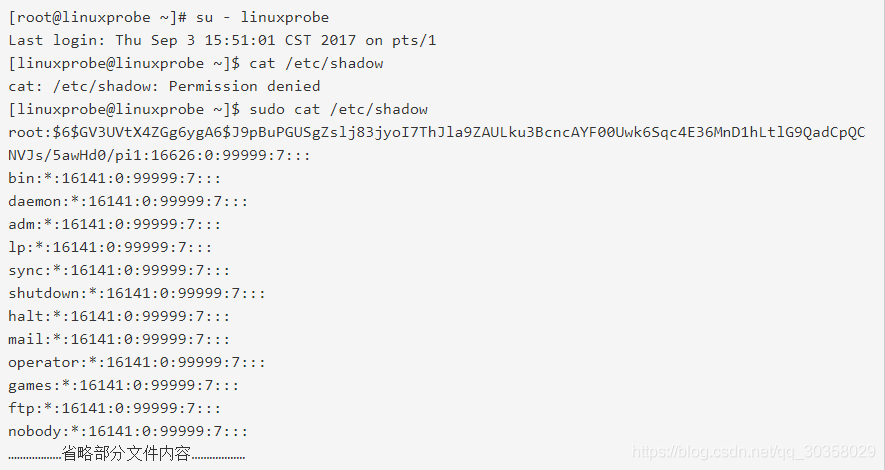
二、笔记截图
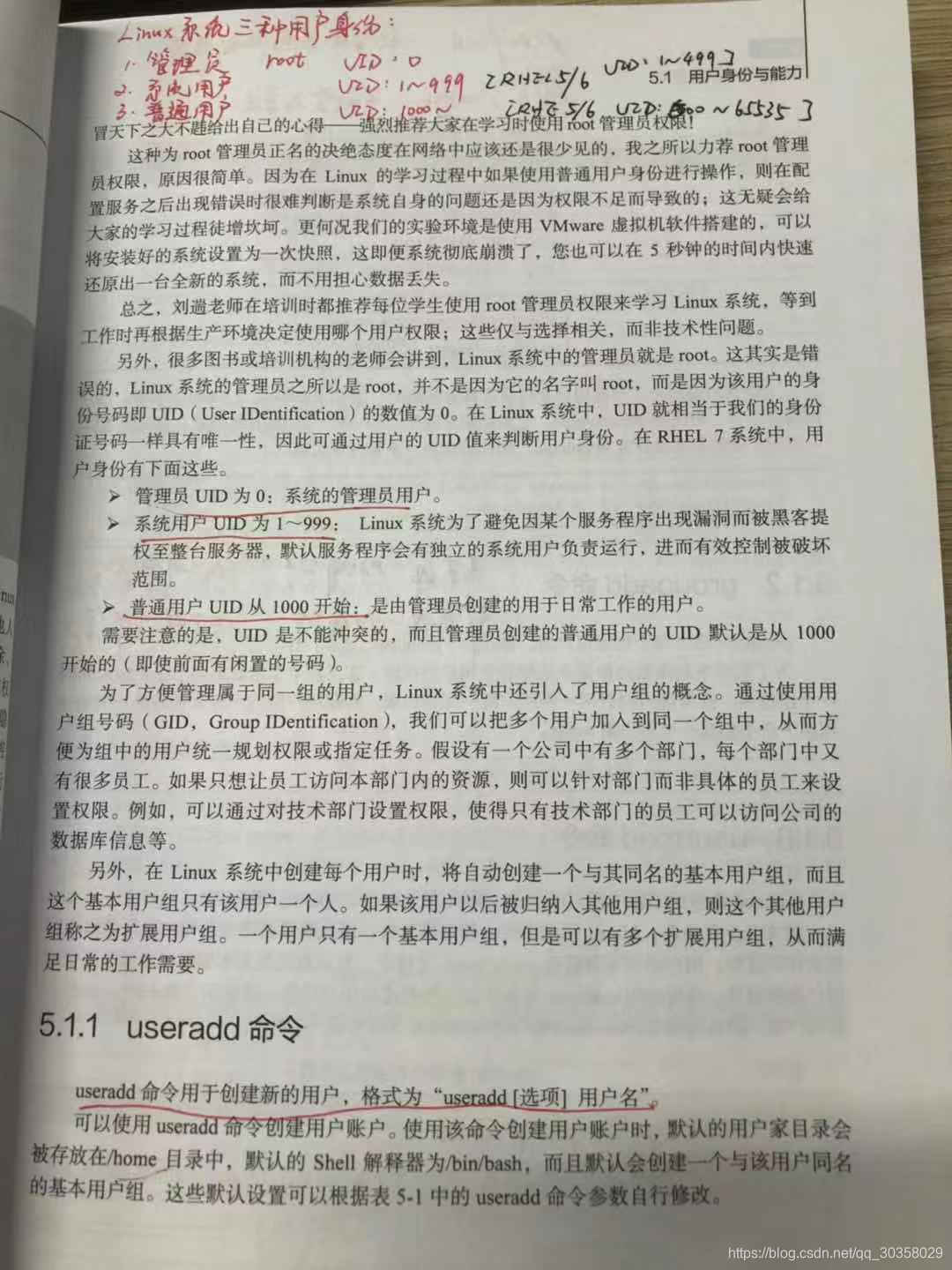
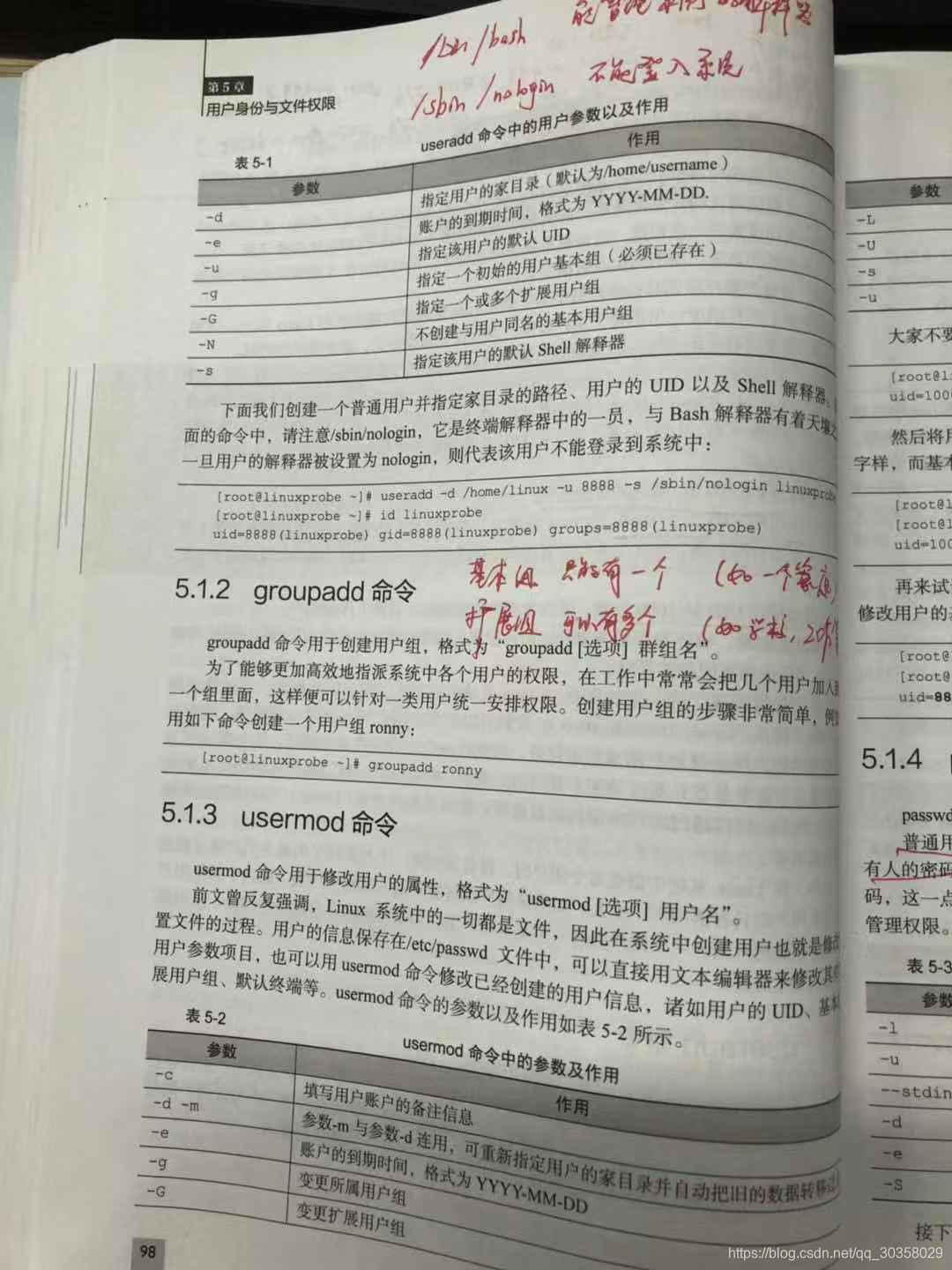
在这里插入图片描述
